
CX 파일 탐색기
- 주요기능 : 파일 관리 기능을 가지고 있음 (Galaxy 유저라면 내파일과 동일한 기능)
- 사양 : 31.51MB
- 기타사항 : 기기 간 공유가 자유롭다
장점
- 기기 간 공유가 자유롭고 편하다.
- 무료로 이용할 수 있다.
단점
- FTP를 통해 공유하면 파일이 약간 깨진다.
1. 소개이유
제가 태블릿, PC, 스마트폰을 쓰는데 파일 공유 어플이 필요했습니다. 그래서 찾던 중에 이 어플을 찾았는데 굉장히 편하게 파일 공유를 하고 있어서 계속 쓰게 되었습니다. 요새는 파일 간 공유 프로그램이 다양하겠지만 이 어플의 장점은 무료라는 점입니다. 한번 기능을 봅시다!
2. 기능소개
2-1) 파일 공유
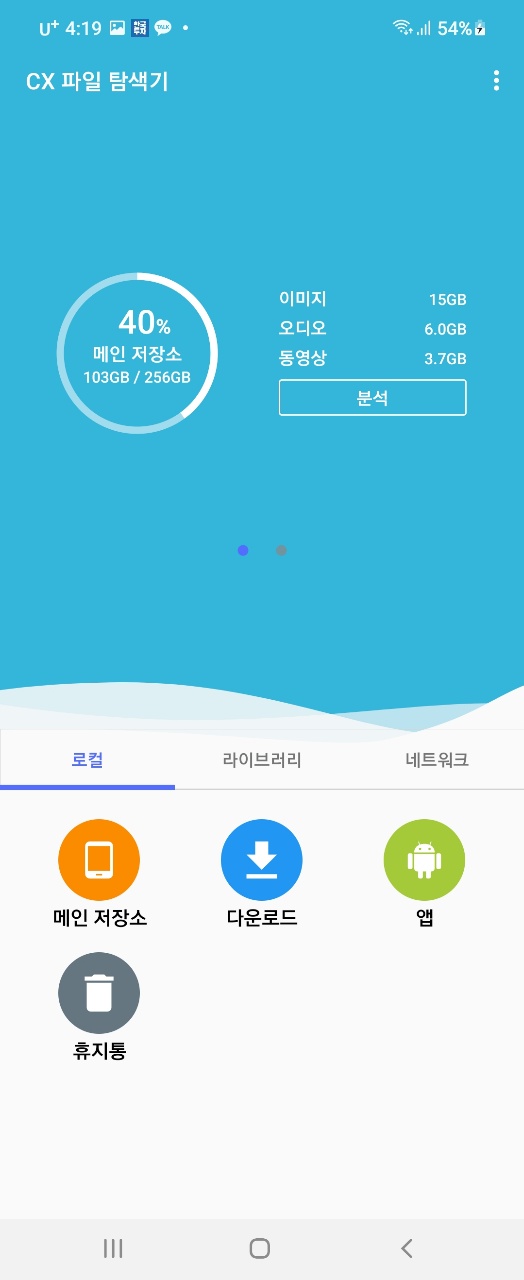

로컬과 네트워크 저장소를 볼 수 있고 저장소도 추가할 수 있습니다. 여기서 가장 편한 기능 중 하나는 파일 복사 후 바로 구글 드라이브로 옮길 수 있다는 것입니다.


파일을 꾹 누르면 아래에 메뉴가 나오고 복사나 이동을 누르면 위의 화면처럼 붙여넣기 메뉴가 나옵니다. 이 화면은 뒤로 넘어가서 네트워크 쪽으로 가도 화면이 해제 되지 않고 바로 복사 붙여넣기가 가능해집니다.


붙여넣기를 하면 파일이 붙여지는 것을 확인할 수 있습니다. 이러면 구글 드라이브를 통해 편하게 파일 공유를 할 수 있습니다. 이러면 구글드라이브나 네이버를 이용하면 되지 않나 싶은데 로그인 과정도 불필요하고 파일 관리화면에서 직접 복사 붙여넣기를 하는 것이므로 마치 컴퓨터로 복붙하는 느낌으로 저는 편하다고 생각했습니다.
만약 급하게 이용해야 하면 FTP를 이용한 파일 공유가 필요할 듯 싶습니다.
2-2) FTP를 이용한 파일 공유


FTP를 이용한 파일공유를 이용하기 위해서는 왼쪽 사진의 네트워크에서 액세스를 누르면 오른쪽과 같이 접속 주소와 이름, 비밀번호가 나옵니다. 이거는 사용자가 정할 수 없고 배정받는 번호입니다.
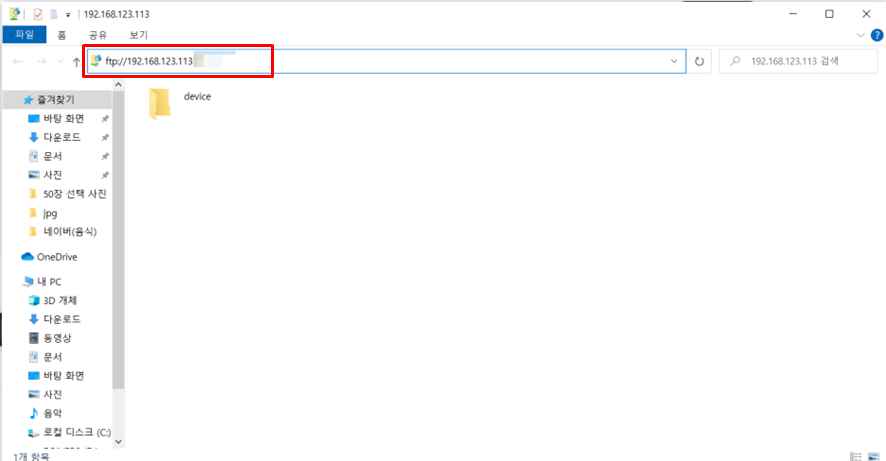
사진에서 빨간색 박스와 같이 ftp://192.168.123.113:~~~~ 을 치면 아래와 같이 아이디와 비밀번호를 입력하는 화면이 나오게 됩니다.

접속을 하면 앱에 있는 사용자 이름과 암호를 입력하여 앱의 파일관리자에 접근할 수 있습니다.

위의 사진에서 device를 들어가면 CX파일 탐색기에서 보던 휴대폰의 내용이 다 보입니다. 이쪽으로 파일을 옮기면 바로 휴대폰으로 전송됩니다.
(기능은 편리하지만 한글 파일의 경우 일부 제목이 깨져보이는 단점이 있으니 이를 확인하고 이용하시는게 좋을 듯 합니다.)
3. 후기
무료로 파일 공유하는 앱을 찾아보다가 알게 되었고 3개의 플랫폼을 모두 오갈 수 있는 것은 이게 가장 편하다고 생각됩니다. 급할 때 FTP를 이용해 공유하는 방식이 도움이 되긴 한데 요새는 클라우드를 이용해 더 빨리 공유하겠죠? 다만 저는 클라우드를 이용할 때 시간이 오래 걸리는 것이 힘들어서 이 파일 탐색기를 쓰게 됐습니다.
한번 써보시고 도움이 되길 바라는 마음에 작성해봅니다. 감사합니다.
'IT > 어플 소개' 카테고리의 다른 글
| 밀리의 서재 어플추천(E-BOOK,AI TTS) (14) | 2024.10.17 |
|---|---|
| [전자도서관] 예스24 도서관 (0) | 2021.07.14 |
| [습관 어플] Loop 습관 제조기 (0) | 2021.03.24 |
| [가계부 어플] 뱅크샐러드 소개 및 사용후기 (0) | 2021.01.22 |



